Examen complet des 10 meilleurs convertisseurs GIF
Les fichiers GIF animés sont très populaires sur Internet et sur les réseaux sociaux. Ils sont très utiles pour transmettre des émotions, de l’humour et des réactions. En outre, vous pouvez utiliser les GIF pour présenter des produits et services, ainsi que simplement pour divertir le public en ligne. Pouvez-vous convertir des images ou des clips vidéo JPG/PNG en GIF ?
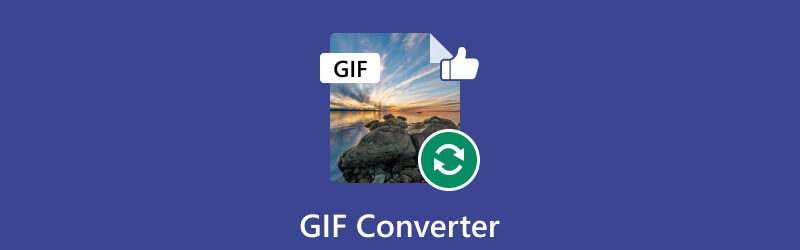
Parfois, en raison de leur compatibilité limitée avec les appareils et les plateformes, les GIF doivent également être convertis dans d'autres formats pour être plus accessibles. Cet article dresse une liste des dix meilleurs Convertisseurs GIF. Vous pouvez les utiliser pour créer et convertir facilement des GIF.
- LISTE DES GUIDES
- Partie 1. Meilleurs convertisseurs d'image en GIF
- Partie 2. Excellents convertisseurs vidéo en GIF
- Partie 3. Meilleurs convertisseurs GIF pour convertir des GIF vers d'autres formats
- Partie 4. FAQ du convertisseur GIF
Partie 1. Meilleurs convertisseurs d'image en GIF
De nombreux convertisseurs GIF sur Internet peuvent vous aider à convertir JPG ou PNG en GIF, notamment des éditeurs d'images professionnels et des outils en ligne. Cette partie partage les quatre meilleurs convertisseurs d'image en GIF parmi lesquels vous pouvez choisir.
Convertisseur d'images gratuit ArkThinker en ligne
Convertisseur d'images gratuit ArkThinker en ligne est un convertisseur d'images populaire qui peut vous aider à convertir des images JPG et PNG en GIF. Il vous permet de convertir jusqu'à 40 images à la fois. Ce convertisseur GIF en ligne offre un moyen assez simple de créer des GIF animés. Lorsque vous l'atteignez, définissez le format de sortie sur GIF, puis téléchargez vos photos. Les images téléchargées seront automatiquement converties en fichiers GIF. Cela ajoutera un filigrane à vos GIF de sortie.
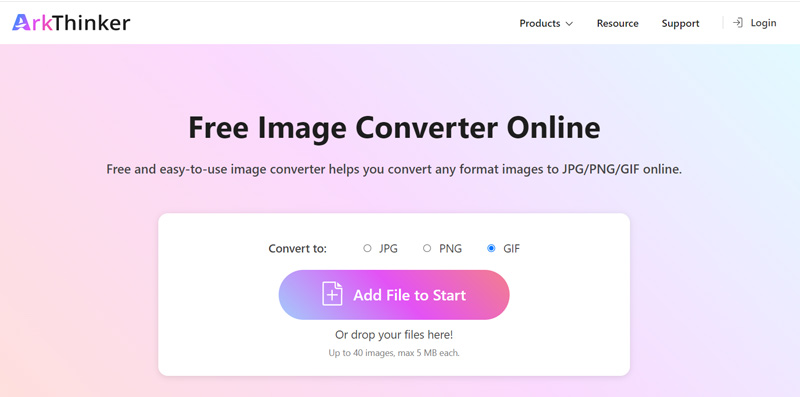
Adobe Photoshop
Adobe Photoshop est l'un des meilleurs convertisseurs GIF disponibles sur le marché. En tant que l'un des éditeurs d'images les plus populaires et les plus puissants, Photoshop est conçu avec diverses fonctions d'édition. Il vous permet de créer des GIF personnalisés à partir d'images et de vidéos. Ce convertisseur GIF prend en charge tous les formats d'image couramment utilisés, notamment JPG, PNG et TIFF. De plus, il vous offre des options pour ajouter une animation, du texte et même des filtres à vos GIF pour les rendre plus attrayants.
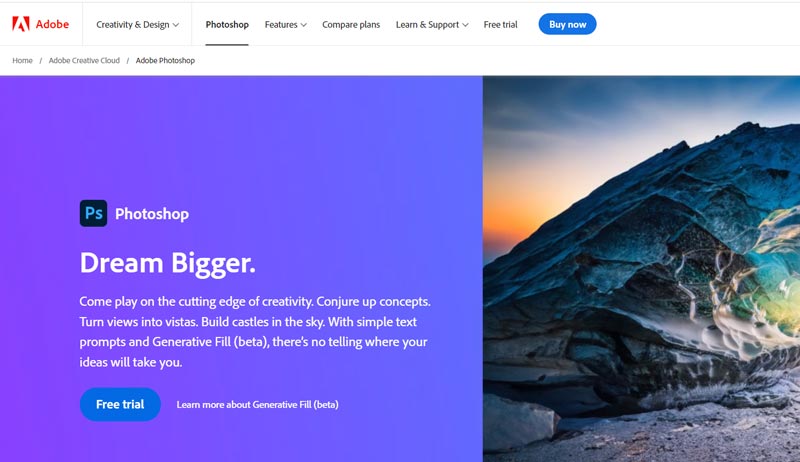
Téléchargez Adobe Photoshop sur son site officiel et bénéficiez d'un essai gratuit. Ouvrez-le, cliquez sur le Déposer menu, puis utilisez le Charger les calques option pour ajouter vos fichiers image. Ces images chargées seront répertoriées à droite comme les images de votre animation.
Cliquez en haut Fenêtre menu, choisissez Chronologie dans sa liste déroulante, puis sélectionnez Créer une animation de cadre.
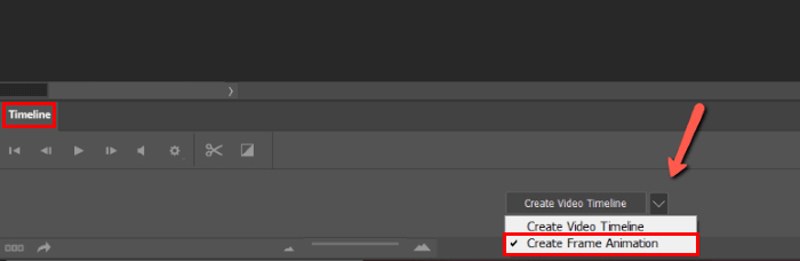
Clique le Jouer pour afficher le GIF et vous assurer que toutes les images sont dans le bon ordre. Choisir Créer des cadres à partir de calques dans le coin droit du Chronologie panneau. Clique le Répéter en bas du panneau Chronologie pour définir votre GIF en boucle. Après cela, vous pouvez cliquer sur Fichier, Exporter et Enregistrer pour le Web pour convertir vos images JPG ou PNG en un fichier GIF animé.
Media.io Convertir des images en GIF en ligne
Médias.io propose de nombreux outils utiles d’édition vidéo, audio et d’images. Il a un individu convertisseur d'images en GIF en ligne pour vous permettre de convertir des images JPG, JPEG, PNG, BMP et WebP en GIF. Ce convertisseur GIF gratuit vous permet de personnaliser librement la taille et la fréquence d'images du GIF de sortie et d'ajouter un filigrane de texte ou d'image en fonction de vos besoins. De plus, il vous permet de transformer des clips vidéo en GIF animés. Media.io propose également un convertisseur vidéo en GIF et un redimensionneur d'image.
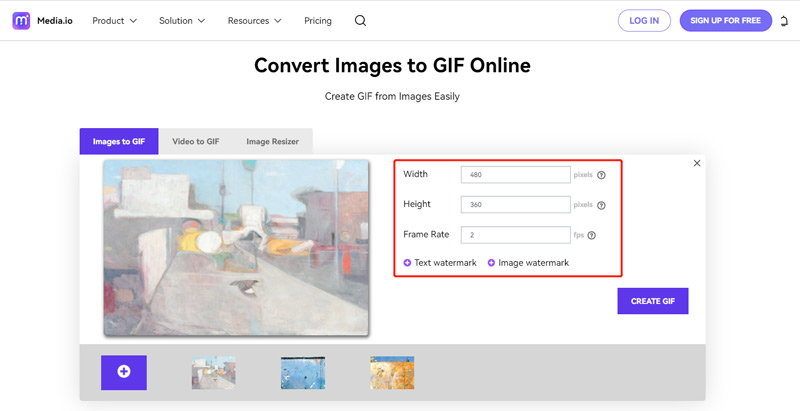
Image Flixier en GIF
Image Flixier en GIF est un autre convertisseur GIF en ligne facile à utiliser. Il prend en charge tous les formats d'image couramment utilisés, notamment JPG, PNG, BMP et SVG. Flixier vous permet d'ajouter des images depuis vos ordinateurs, téléphones mobiles et services cloud tels que Google Drive, Google Photos, OneDrive et Dropbox. Comparé à d'autres convertisseurs GIF en ligne, Flixier propose plus de fonctionnalités pour éditer et optimiser vos GIF de sortie. Mais sa version gratuite ajoutera un filigrane à votre fichier GIF créé.
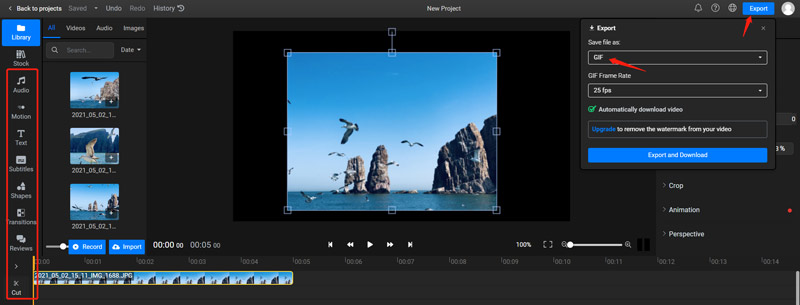
Partie 2. Excellents convertisseurs vidéo en GIF
Cette partie fournit quatre recommandations pour les meilleurs convertisseurs vidéo en GIF. Vous pouvez vérifier et comparer leurs fonctionnalités, puis utiliser celle que vous préférez pour convertir facilement vos clips vidéo en GIF animés.
ArkThinker Convertisseur Vidéo Ultime
ArchePenseur Convertisseur vidéo ultime est un logiciel de conversion vidéo, audio et image complet avec un outil spécialement conçu Créateur de GIF pour transformer vos clips vidéo et vos images en GIF. Il prend en charge tous les formats vidéo et image populaires, notamment MP4, FLV, AVI, MKV, MOV, M4V, JPG, PNG, WEBP, TIFF, HEIC, BMP, etc. Vous pouvez le télécharger gratuitement et accéder à son GIF Maker dans la boîte à outils.

GIF Maker propose deux options pour créer des GIF animés, Vidéo en GIF et Photo en GIF. Sélectionnez Vidéo en GIF lorsque vous devez transformer des clips vidéo en GIF.

Vous pouvez librement ajuster la taille de sortie et la fréquence d'images lorsque votre vidéo est ajoutée. De plus, il dispose d'un éditeur intégré pour éditer votre vidéo. Avant de convertir une vidéo en GIF, n'oubliez pas d'activer Animation en boucle. Cliquez ensuite sur le Générer un GIF bouton pour confirmer votre opération.

GIPHY
GIPHY est un célèbre outil de création de GIF qui peut vous aider à convertir des vidéos ou des images en GIF. Il dispose d'une vaste bibliothèque de GIF prêts à l'emploi que vous pouvez simplement parcourir et partager avec d'autres. Clique le Créer bouton pour accéder à son GIF Maker. Il prend en charge les vidéos MP4, MOV, WebM, les images JPG, PNG et GIF.
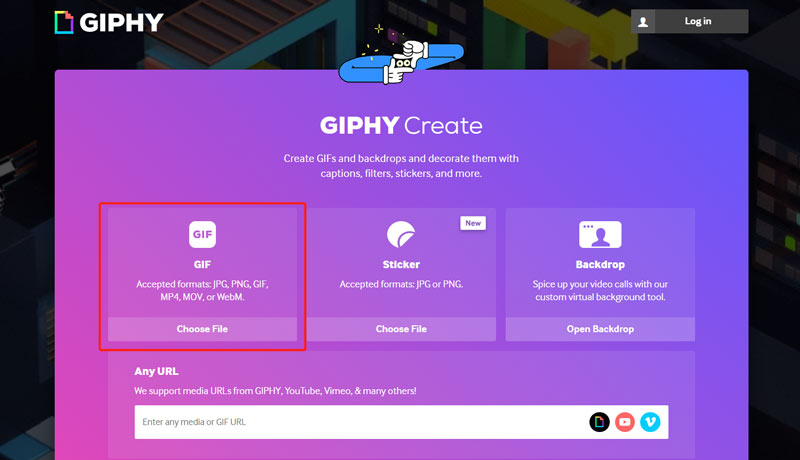
Clique le Choisir le fichier bouton pour télécharger votre clip vidéo. Vous devez créer un compte ou vous connecter avec votre compte Facebook ou Apple pour démarrer la conversation vidéo vers GIF. Découpez votre vidéo et cliquez Continuer à décorer. GIPHY vous permet d'ajouter des filtres, des légendes, des autocollants ou de dessiner directement sur le fichier GIF. Clique le Continuer à télécharger et suivez les instructions pour continuer. GIPHY propose également des applications mobiles pour les utilisateurs iOS et Android pour convertir des GIF.

Ezgif
Ezgif est un convertisseur GIF basé sur le Web qui vous permet de créer des GIF animés à partir de vidéos, d'images et même d'autres GIF. Il offre de nombreuses fonctionnalités utiles, telles que le redimensionnement, recadrage, optimisation et ajout d'effets à vos GIF. De plus, il offre la possibilité de convertir facilement vos GIF dans d'autres formats, tels que MP4, AVI et WebM. Vous pouvez accéder au site Web officiel d'Ezgif et cliquer sur l'onglet Vidéo en GIF pour utiliser son convertisseur vidéo en GIF.
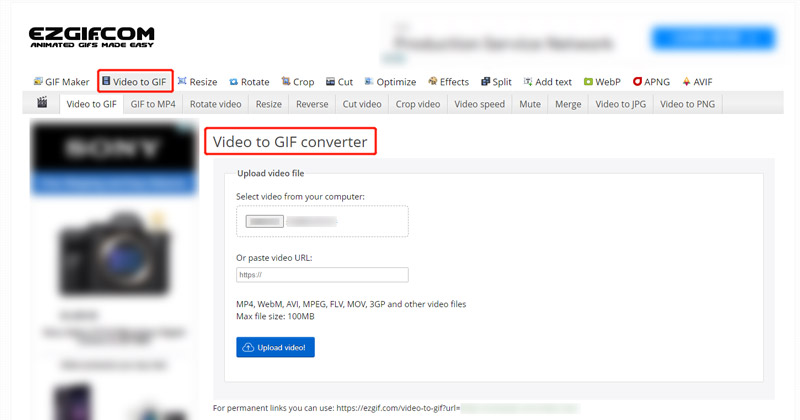
Clique le Choisir le dossier bouton pour ajouter votre vidéo. Il prend en charge MP4, MPEG, FLV, MOV, WebM, AVI, 3GP et d'autres formats vidéo. La taille maximale du fichier que vous pouvez convertir gratuitement est limitée à 100 Mo. Cliquez sur Télécharger une video aller de l'avant. Vous pouvez découper la vidéo et personnaliser divers paramètres GIF. Cliquez ensuite sur le Convertir en GIF bouton pour démarrer la conversation vidéo en GIF.
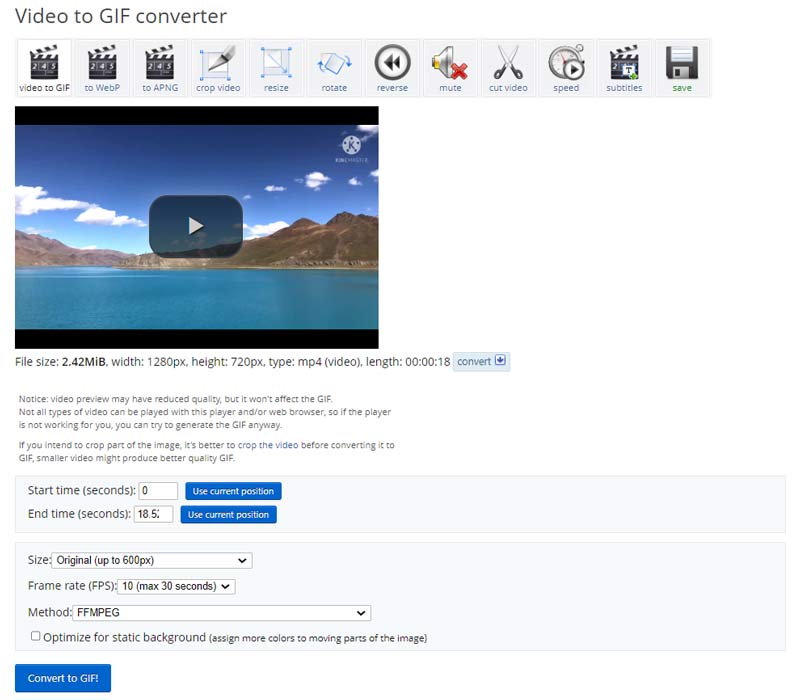
Adobe Express Convertisseur gratuit de vidéo en GIF
Adobe Express offre un moyen pratique de transformer vos vidéos en GIF en ligne. Son convertisseur gratuit de vidéo en GIF prend en charge tous les formats vidéo couramment utilisés et vous permet de convertir n'importe quelle vidéo d'une durée maximale d'une heure. Cliquez sur Téléchargez votre vidéo pour ajouter votre vidéo à Adobe Express. Il vous permet de couper la vidéo et de supprimer les parties indésirables. Ensuite, vous pouvez sélectionner la qualité GIF et la taille du fichier en fonction de vos besoins.
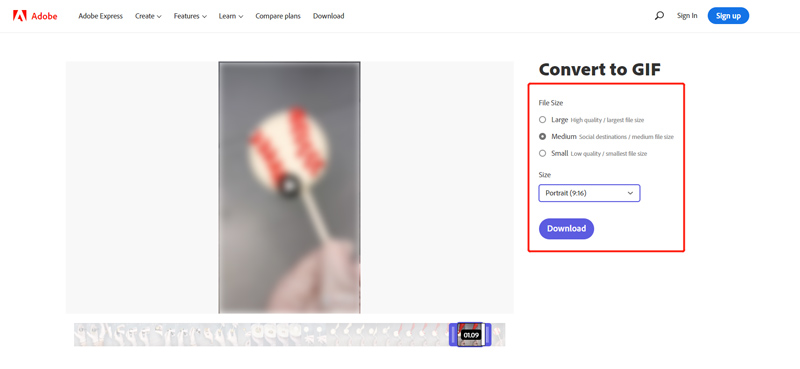
Clique le Télécharger bouton pour convertir votre vidéo en GIF. Pour enregistrer votre fichier GIF créé, vous devez créer un compte Adobe ou vous connecter avec votre compte Apple, Facebook ou Google.
Partie 3. Meilleurs convertisseurs GIF pour convertir des GIF vers d'autres formats
La principale raison pour laquelle les gens utilisent un convertisseur GIF est de convertir un fichier GIF animé en une vidéo qui peut être plus accessible et lisible sur différents appareils, tels que des ordinateurs, des smartphones, des tablettes et des consoles de jeux. Cette partie partage deux convertisseurs GIF qui vous permettent de convertir des fichiers GIF animés en différents formats, tels que vidéo, image et même PDF.
Convertisseur GIF CloudConvert
CloudConvert prend en charge presque tous les formats d'image, vidéo, audio, document, ebook et présentation. Il dispose d'un convertisseur GIF permettant aux utilisateurs de convertir des GIF dans leurs formats vidéo ou de document préférés. Vous pouvez convertir des GIF depuis votre appareil, Dropbox, Google Drive et OneDrive. Sélectionnez le format de sortie souhaité, téléchargez votre fichier GIF, puis cliquez sur le bouton Convertir. Vous pouvez prévisualiser la vidéo créée, puis l'enregistrer sur votre ordinateur. Il n'insérera pas de filigrane dans votre vidéo de sortie.
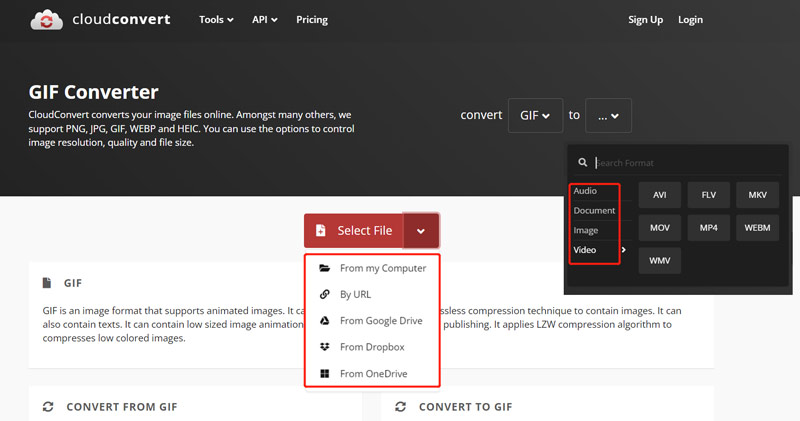
Convertisseur GIF
Convertisseur GIF est un autre outil de conversion GIF en ligne facile à utiliser qui vous permet de convertir des fichiers vers et depuis des GIF. Convertio prend en charge tous les formats fréquemment utilisés. Vous pouvez convertir des GIF sur vos ordinateurs et téléphones. De plus, il peut convertir les GIF vers d'autres formats depuis Google Drive et Dropbox. Vous pouvez convertir gratuitement des GIF jusqu'à 100 Mo. Pour plus de taille de fichier, vous devez créer un compte.
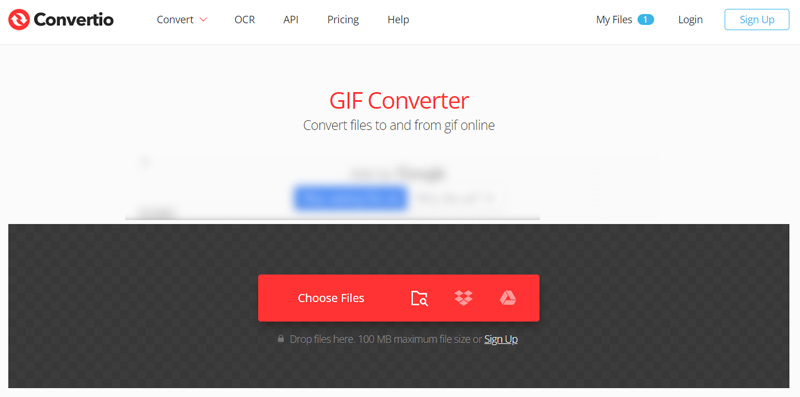
Clique le Choisir des fichiers pour y ajouter vos GIF animés. Sélectionnez le format cible parmi les formats vidéo, image ou document proposés. Cliquez ensuite sur le Convertir bouton pour démarrer la conversion GIF. Cliquez sur Télécharger lorsque la conversion est terminée.
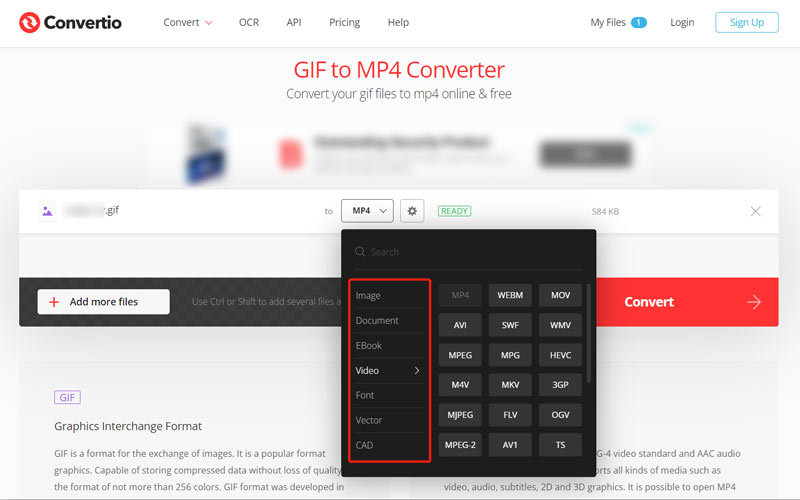
Partie 4. FAQ du convertisseur GIF
Comment sélectionner le meilleur convertisseur GIF ?
Lorsque vous choisissez un convertisseur GIF, vous devez d'abord considérer ses formats d'image pris en charge. Il devrait prendre en charge toutes vos photos. Un bon convertisseur GIF doit produire des GIF de haute qualité ou offrir diverses options de sortie. Il doit être facile à utiliser et comporter certaines fonctions d'édition de base. En outre, il ne doit avoir aucune taille de fichier, publicité, filigrane, connexion au compte et limites de fonctionnalités.
Comment éditer un fichier GIF ?
Vous remarquerez peut-être que la plupart des éditeurs d'images ne vous permettent pas de modifier des fichiers GIF animés. Vous avez donc besoin d'un éditeur GIF pour effectuer l'édition. De nombreux outils d'édition GIF en ligne peuvent vous aider à modifier directement des GIF sur votre navigateur. Vous pouvez utiliser des sites populaires comme Ezgif, Kapwing, VEED, Canva ou Flixier.
Puis-je transformer une photo en GIF à l’aide de Paint ?
Oui. Paint est un éditeur graphique préinstallé pour les utilisateurs Windows qui peut convertir gratuitement des images en GIF. Vous pouvez ouvrir votre photo à l'aide de Paint, puis la convertir en GIF lors de l'exportation.
Conclusion
Il existe de nombreuses excellentes options pour Convertisseurs GIF disponibles sur le marché. Que vous souhaitiez convertir des fichiers GIF animés en formats vidéo ou créer des fichiers GIF à partir de vidéos ou d'images, un convertisseur GIF peut vous aider à atteindre vos objectifs. Cet article recommande les 10 meilleurs convertisseurs GIF dotés d'outils et de fonctionnalités polyvalents pour vous aider à créer ou convertir des GIF. Si vous avez d'autres recommandations de convertisseur GIF, partagez-les dans les commentaires avec nos autres lecteurs.
Que pensez-vous de cette publication? Cliquez pour noter cet article.
Excellent
Notation: 4.9 / 5 (basé sur 301 voix)
Trouver plus de solutions
Comment créer un GIF à partir d'images sur un ordinateur de bureau et un téléphone mobile Étapes rapides pour ajouter du texte à un GIF à l'aide des outils de création de légendes MOV en GIF : approche fiable pour convertir le format MOV au format GIF Comment convertir WebM en GIF avec 4 outils de bureau et mobiles Enregistreur GIF leader pour capturer des GIF animés [Avis détaillés] Meilleures façons de convertir des vidéos MP4 en GIF ou Vise VersaArticles relatifs
- Éditer l'image
- Tutoriel complet sur la prise de captures d'écran sur un ordinateur Windows
- Tutoriel concret pour faire une capture d'écran sur MacBook Pro/Air ou iMac
- Meilleurs outils d'édition GIF adaptés à tous les ordinateurs et appareils
- Comment créer un GIF à partir d'images sur un ordinateur de bureau et un téléphone mobile
- Étapes rapides pour ajouter du texte à un GIF à l'aide des outils de création de légendes
- Ajouter de la musique au GIF : incorporez de la musique à votre GIF après la conversion
- GIF Resizer : outils ultimes pour redimensionner votre GIF animé
- [6 Outils] Comment définir un changement de boucle GIF et le lire pour toujours
- GIF Cutter : Comment couper un GIF avec des méthodes simples et rapides
- Directives simples sur la façon de découper une vidéo sur Snapchat



